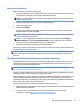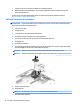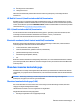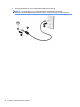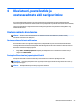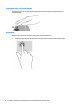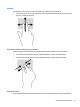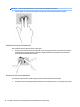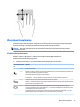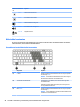User Guide - Windows 7
Table Of Contents
- Sissejuhatus
- Arvuti tundmaõppimine
- Ühenduse loomine võrguga
- Ühenduse loomine traadita võrguga
- Ühenduse loomine kaabelvõrguga
- Klaviatuuri, puutežestide ja osutusseadmete abil navigeerimine
- Multimeediumid
- Toitehaldus
- Arvuti väljalülitamine
- Toitesuvandite määramine
- Energiasäästurežiimide kasutamine
- Akutoite kasutamine
- Lisateabe otsimine aku kohta
- Akukontrolli kasutamine
- Aku laetuse taseme kuvamine
- Aku tühjenemise aja pikendamine
- Tegutsemine aku tühjenemise korral
- Aku paigaldamine ja eemaldamine
- Akutoite säästmine
- Kasutaja vahetatava aku hoiustamine
- Kasutaja vahetatava aku kasutusest kõrvaldamine
- Kasutaja vahetatava aku vahetamine
- Välise vahelduvvoolutoite kasutamine
- Tarkvara sisu värskendamine tehnoloogia Intel Smart Connect Technology (ainult teatud mudelid) abil
- Väliskaardid ja -seadmed
- Draivid
- Turvalisus
- Arvuti kaitsmine
- Paroolide kasutamine
- Viirusetõrjetarkvara kasutamine
- Tulemüüritarkvara kasutamine
- Kriitiliste turvavärskenduste installimine
- HP Client Security Manageri kasutamine
- HP Touchpoint Manageri kasutamine (ainult teatud mudelitel)
- Valikulise turvakaabli paigaldamine
- Sõrmejäljelugeja kasutamine (ainult teatud mudelitel)
- Hooldus
- Varundus ja taaste
- Häälestusutiliit Computer Setup (Arvuti häälestus) (BIOS), MultiBoot ja utiliit HP PC Hardware Diagn ...
- Klienditugi
- Tehnilised andmed
- Hõlbustusvahendid
- Arvutiga reisimine või selle transportimine
- Tõrkeotsing
- Tõrkeotsinguressursid
- Probleemide lahendamine
- Arvuti ei käivitu
- Arvuti ekraan on tühi
- Tarkvara töötab tavatult
- Arvuti on sisse lülitatud, kuid ei reageeri
- Arvuti on ebatavaliselt kuum
- Välisseade ei tööta
- Traadita võrguühendus ei toimi
- Valikuline väline optiline draiv ei mängi
- Film pole välisel kuvamisseadmel nähtav
- Valikulise välise optilise draivi kõrvetamise protsess ei alga või peatub enne lõpule jõudmist
- Elektrostaatiline lahendus
- Tähestikuline register
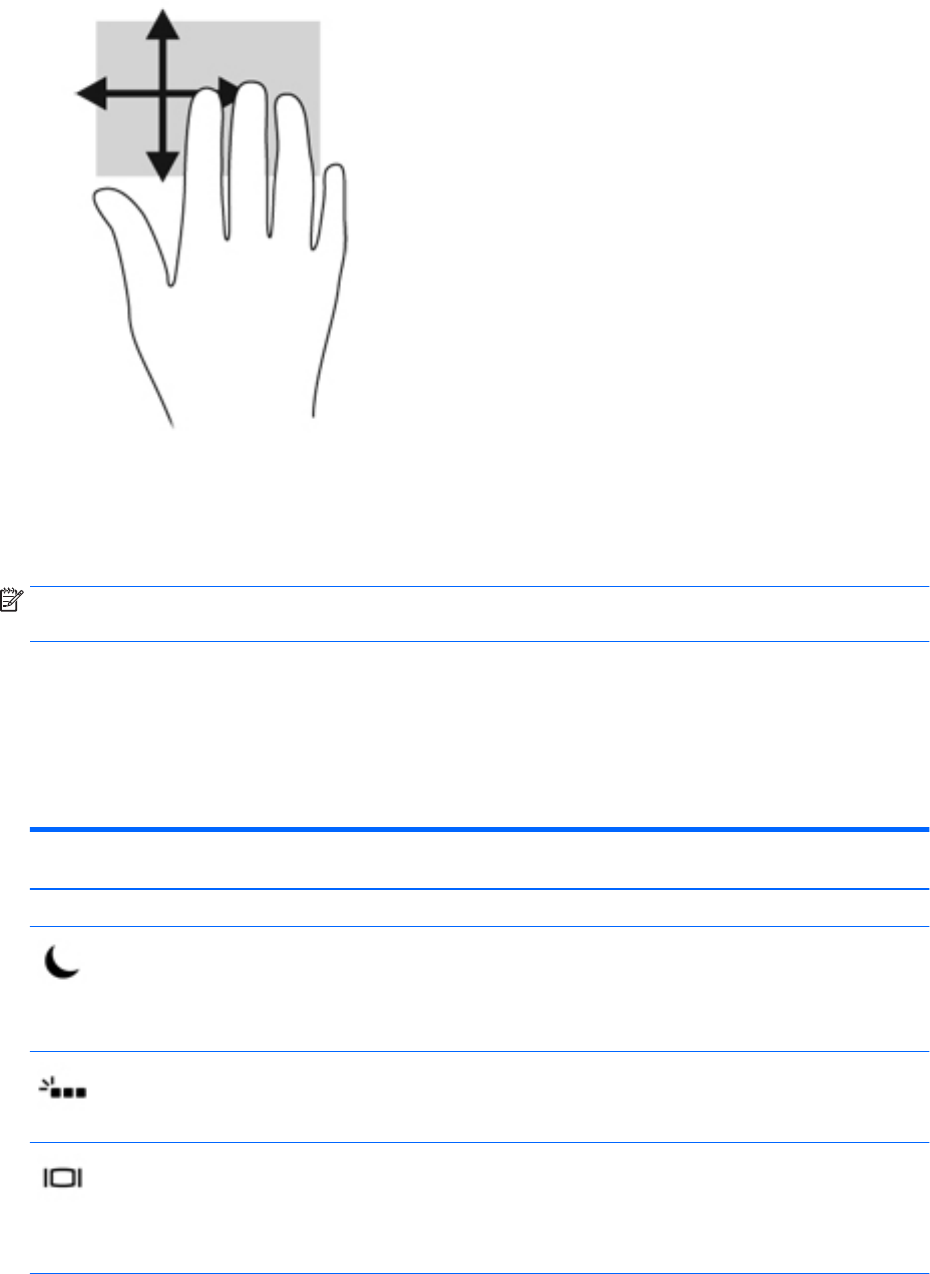
Klaviatuuri kasutamine
Klaviatuuri ja hiire abil saate tippida, valida üksusi, kerida ning teha samu toiminguid nagu puutežestidega.
Klaviatuuri toimingu- ja kiirklahvid võimaldavad teatud erifunktsioonide kasutamist.
MÄRKUS. Olenevalt riigist/piirkonnast võivad klaviatuuri klahvid ja nende funktsioonid selles jaotises
kirjeldatutest erineda.
Kiirklahvide tuvastamine
Kiirklahv on klahvi fn (1) ja klahvi esc (2) või mõne funktsiooniklahvi (3) kombinatsioon.
Kiirklahvi kasutamiseks toimige järgmiselt.
▲
Vajutage lühidalt klahvi fn ja seejärel lühidalt kiirklahvikombinatsiooni teist klahvi.
Kiirklahvikombinatsio
on
Kirjeldus
fn + esc Kuvab süsteemiteabe.
fn + f1 Käivitab unerežiimi ja salvestab teie teabe süsteemimällu. Ekraan ja teised süsteemikomponendid lülituvad
välja ning arvuti lülitub energiat säästvasse režiimi.
Unerežiimist väljumiseks vajutage korraks toitenuppu.
ETTEVAATUST. Teabekao vältimiseks salvestage alati enne unerežiimi käivitamist tehtud töö.
fn + f3 Lülitab klaviatuuri taustvalgustuse (ainult teatud toodetel) sisse ja välja.
MÄRKUS. Klaviatuuri taustvalgustuse funktsioon lülitatakse tehases sisse. Aku kasutusaja pikendamiseks
lülitage klaviatuuri taustvalgustus välja.
fn + f4 Vahetab ekraanikujutise kuvamiskohta süsteemiga ühendatud kuvamisseadmete vahel. Näiteks kui
arvutiga on ühendatud monitor, lülitab kiirklahvi fn + f4 vajutamine ekraanikujutise arvutiekraanilt monitori
või samaaegselt nii arvutisse kui ka monitori.
Enamik välismonitore saab videosignaali arvutilt välise VGA-videostandardi abil. Kiirklahviga fn+f4 saate
lülitada kujutise ka muudesse seadmetesse, mis arvutist videoteavet vastu võtavad.
Klaviatuuri kasutamine 27